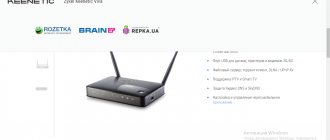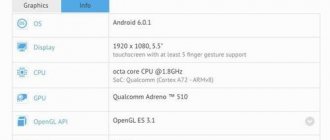Сохранить и прочитать потом —
Мерцающие фильмы с плёночных проекторов уже давно в прошлом, а лучшие современные модели способны превратить комнату почти в настоящий кинозал. Если вы решили, что пора обзавестись таким устройством, мы поможем вам сделать выбор в ситуации, когда он как никогда широк, а цены на лучшие модели временно снижены.
Срочность еще больше усложняет проблему, как будто мало было путаницы из-за разных типов и технологий. В таких условиях выбрать оптимальный вариант непросто.
Поэтому стоит уделить несколько минут обзору базовых понятий. Сядьте поудобнее, возьмите попкорн и погрузитесь в волшебный мир проекторов.
Выбор типа проектора
Прежде всего, разберемся с разными типами проекторов. В большинстве случаев это будет модель одного из двух: DLP (цифровая обработка света) или ЖК (жидкокристаллический дисплей).
В ЖК-проекторе три жидкокристаллических матрицы, каждая из которых отвечает за создание изображения основного цвета, создают три картинки – красную, зеленую и синюю. При помощи стеклянной призмы они комбинируются, давая полный видимый спектр, и уже в таком виде передаются на экран.
В DLP-проекторе используется один чип, состоящий из миллионов микроскопических зеркал. Каждое из них можно поворачивать, направляя его свет в сторону проекционного экрана или мимо него, так что каждое зеркало фактически работает как пиксель телевизора. Вращающееся цветовое колесо располагается перед источником света и определяет, картинка какого цвета проецируется в данный момент. Также выпускаются трехчиповые DLP-модели, в которых свет разбивается на три составляющие и сводится заново, точно так же как в ЖК-проекторах, что позволяет обойтись без цветового колеса.
Кроме того, существует проекционная система LCoS, что расшифровывается как «жидкие кристаллы на полупроводнике» и работает она почти как DLP – только вместо зеркал для управления светом используются жидкие кристаллы. Этот метод применяют Sony и JVC под названиями SXRD и D-ILA, соответственно.
У всех перечисленных технологий есть свои преимущества и недостатки. У DLP обычно выше яркость и четкость, но им присущ «эффект радуги» (красные, зеленые и синие цвета не смешиваются, а отображаются по отдельности) в случае, когда сложение монохромных изображений не идеально. ЖК-проекторы дешевле и не страдают от этого эффекта, но у них бывают проблемы с передачей движения, а черный цвет менее глубок, чем у моделей других типов.
В свою очередь, у LCoS нет радужного эффекта, как у DLP, и тенденции к выгоранию матриц, как у ЖК. Однако создать глубокий черный цвет им сложнее, чем DLP-моделям. К тому же они обычно более громоздкие и дорогие.
При всех различиях технологий не стоит, выбирая новый проектор, опираться только на их характеристики. Лучше всего ознакомиться с отзывами на приглянувшуюся модель и принимать решение с их учетом.
Мнение о проекторе BenQ W1075
Это недорогой и многофункциональный проектор. Отзывы покупателей говорят о том, что модель поддерживает различные форматы. Уровень звука у нее равняется 45 дБ. В данном случае показатель контрастности составляет 2300:1. Минимальная диагональ изображения равняется 1.3 метра. Функция прогрессивного сканирования у модели есть. Горизонтальная частота равняется максимум 120 кГц.
Оптимальное фокусное расстояние для установки – 22 метра. Функция коррекции искажений у модели отсутствует. Лампа в данном случае используется серии НН. Также важно упомянуть о технологии РАР. Купить проектор в специализированном магазине можно за 25 тыс. руб.
4K или Full HD: какое разрешение предпочесть?
Если покупка HD-телевизора сегодня кажется странной причудой, то проектор с разрешением 1080p вполне имеет смысл приобрести, особенно если ваш бюджет невелик. На рынке немало достойных вариантов, нам больше всего нравится Epson EH-TW650.
Проекторы в ценовой категории 100 000 — 300 000 руб. позволяют рассчитывать на разрешение 4K – в четыре раза больше, чем в HD. Это не реальное 4K, однако для него все-таки задействуется 4,15 миллиона пикселей (или немного меньше) – половина от восьми миллионов в Ultra HD. При наличии функции сдвига пикселей, которая быстро и поочередно выдает на экран две картинки в более низком разрешении для формирования окончательного изображения в высоком, производители проекторов могут заявлять о поддержке 4K и получать сертификат от Ассоциации потребительских технологий (CTA) в США.
Верхнюю часть ценового спектра занимают аппараты с истинным разрешением 4K. Их цены начинаются от 450 000 руб, зато они гарантируют, что изображение получится максимально четким, каким и было задумано, безо всяких фокусов. Лучшую картинку, какую нам доводилось видеть, создавал великолепный JVC DLA-Z1, за который придется выложить впечатляющую сумму.
В конечном итоге цена и размер проектора определяют разрешение, на которое вы можете рассчитывать; остается выбрать лучший вариант из доступных.
Отзывы о модели BenQ MX525
Эти проекторы BenQ имеют массу преимуществ. В первую очередь покупатели выбирают указанное устройство за высокое качество изображения. В данном случае технология РАР предусмотрена. Также важно отметить, что устройство поддерживает 3D-изображения. Максимальная диагональ картинки равняется 3.2 метра. Для учебных заведений проектор подходит замечательно.
При необходимости к нему можно подключать несколько внешних носителей. Уровень потребления электроэнергии равняется 24 Вт. Горизонтальная частота сканирования составляет минимум 15 кГц. Оптимальное фокусное расстояние проектора находится на уровне 22 метров. Коэффициент масштабирования у модели — 1.1. Подключить проектор BenQ к сети можно только через блок питания, который имеется в комплекте. Купить модель пользователь способен за 23 тыс. руб.
Можно ли заодно получить HDR?
Сегодня только сумасшедший согласится купить 4K-телевизор без поддержки HDR (широкого динамического диапазона). С проекторами все намного сложнее.
Чаще всего HD-проекторы не поддерживают HDR. Многие недорогие 4K-проекторы способны принимать картинку в формате HDR10 (это стандартная версия HDR) с Blu-ray-дисков или потоковых сервисов, но не могут воссоздать всю палитру цветов.
К примеру, модель BenQ W1700 по словам , однако воспроизводит только 96% палитры Rec.709. Удостоенный пяти звезд проектор Optoma UHD40 делает примерно то же самое.
Разумеется, наличие возможности приема сигнала в HDR лучше ее отсутствия; впрочем, можно найти и проектор с полной поддержкой HDR – просто за него придется отдать намного больше. Удостоенный Award Sony VPL-VW260ES можно считать подходящей отправной точкой для получения приличной картинки в HDR10, и чем больше вы готовы потратить, тем более качественное изображение получите.
Мнение о проекторе BenQ MX535
Этот проектор известен не только качественной линзой, но и своей компактностью. Для показа 3D-изображений он подходит отлично. Также важно отметить, что у модели используется качественная матрица. Технология РАР устройством поддерживается. Уровень шума у проектора составляет 35 дБ. Горизонтальная частота сканирования находится на уровне 15 кГц.
Коэффициент масштабирования проектора равняется 1.2. Также следует упомянуть о высоком уровне яркости. Многие покупатели утверждают, что картинка выглядит реалистичной. Разрешение матрицы равняется 820 на 650 пикселей. Ремонт проекторов BenQ можно проводить только в сервисных центрах. Цена на указанную модель колеблется в районе 28 тыс. руб.
Настройка проектора
И большой, и маленький проектор одинаково нуждаются в настройке. Первое, о чем следует подумать – это проекционное соотношение, определяющее, на каком расстоянии от экрана должен находиться аппарат для получения картинки нужной величины.
Его можно узнать в руководстве пользователя выбранной модели (или, что куда быстрее, на сайте производителя). Ищите комбинацию из числа, двоеточия и еще одного числа. Например, если этот показатель составляет «1.15:1», то изображение шириной 1 метр можно получить с расстояния 1,15 метра, для двухметровой картинки проектор должен находиться от нее в 2,3 метрах, и так далее.
Большинство проекторов являются длиннофокусными – их следует устанавливать достаточно далеко от экрана; короткофокусные модели можно размещать довольно близко к стене и в результате получать картинку большого размера. Выбор между короткофокусным и длиннофокусным проектором необходимо сделать в первую очередь – намного проще купить другую модель, чем комнату для домашнего кинотеатра!
Стоит подумать о приобретении специального экрана. Без него ваш новый проектор не сможет продемонстрировать все, на что он способен. Конечно, в крайнем случае можно обойтись и без него, однако более высокая отражательная способность экрана делает изображение более четким и красочным по сравнению с картинкой на обычной стене.
А черная рамка вокруг изображения к тому же заметно зрительно повышает его контрастность.
Мнение о проекторе BenQ MS508
Эти проекторы BenQ среди прочих моделей выделяются качественной линзой. Минимальное фокусное расстояние равняется 13 метрам. Если верить специалистам, то пыли указанный проектор не боится. Параметр контрастности устройства равняется 1300:1. Технология РАР в представленном проекторе предусмотрена.
Если верить владельцам, то яркость у изображений отличная. В освещенных помещения модель показывает приемлемо. Параметр энергопотребления составляет 22 Вт. Горизонтальная частота развертки равняется минимум 13 кГц. Коэффициент масштабирования у модели находится на уровне 1.2. Лампа в данном случае стандартно используется серии НН. Купить проектор пользователь способен в магазине за 26 тыс. руб.
Размещение
Не менее важно и расположение проектора. По возможности он должен быть установлен на высоте центра экрана, чтобы свести к минимуму геометрические искажения. В идеале аппарат должен стоять на горизонтальной поверхности; большинство моделей снабжены регулируемыми ножками для выравнивания.
При необходимости корректировки положения проектора установите его в нужное место и затем выкручивайте ножки, удлиняя их, пока изображение не выровняется.
К этому моменту оно уже должно быть близко к желаемому. Многие проекторы снабжены поворотными регуляторами (а более дорогие – пультами ДУ с возможностью электронной регулировки) для увеличения и уменьшения размеров изображения с целью подгонки под габариты экрана.
Если вам пришлось установить проектор слишком высоко или низко, так что картинка получается перекошенной, можно воспользоваться функцией коррекции трапецеидальных искажений.
Она растягивает картинку по горизонтали или вертикали, превращая трапецию в ровный прямоугольник. Такая функция может быть полезной, однако любое масштабирование влияет на качество изображения, так что оставляйте ее на крайний случай. Чем меньше искажений, в том числе при настройке проектора, тем лучше результат.
Проекторы BenQ: инструкция по использованию
В первую очередь устройство следует подключить к блоку питания. После этого нажимается кнопка старта. Для внешних носителей предусмотрен специальный разъем на боковой панели. Для регулировки параметров видео- или фотоизображения следует перейти в меню. Для того чтобы открыть файл, используется кнопка «Старт». Система автоматического отключения предусмотрена не во всех модификациях. По завершении работы необходимо нажать кнопку «Стоп» и затем выключить устройство.
Для настройки стенда надо в первую очередь ознакомиться с параметрами модели. Минимальная диагональ изображения всегда указана в документации на устройство. В среднем указанный параметр колеблется в районе 1.5 метра. Фокусное расстояние при этом составляет не более 25 метров. Также важно уделить внимание подготовке помещения. При отсутствии освещения изображения выглядят более контрастными и яркими.
Фокус
Теперь можно приступить к фокусировке. Для этого лучше всего взять кадры с буквами – например, финальные титры любого фильма – и регулировать фокус на проекторе, поставив кого-то из друзей около экрана, чтобы они могли разглядеть отдельные пиксели.
Медленно вращайте регулятор фокуса вперед и назад, пока буквы не станут максимально четкими, а ваш друг не подтвердит, что пиксели не размыты.
Для некоторых проекторов может потребоваться через меню повысить четкость на пару пунктов, но не переборщите с этим, иначе изображение станет слишком резким.
Проводное подключение
Проводное подключение ноутбука к устройству– наиболее надёжный способ соединения. Сигнал держится стабильнее, а вероятность технических неполадок сведена к минимуму.
Перед тем, как подключить проектор к ноутбуку, на корпусе надо найти разъем для коммутации. Если они совпадают на обоих устройствах, то схема подключения проста: понадобится только соединяющий кабель.
Подключение проектора к компьютеру можно осуществить с помощью четырёх интерфейсов:
- VGA – аналоговый видеоинтерфейс. На устаревших устройствах будет, скорее всего единственным вариантом. Если подключение к устройству осуществляется через VGA, выводить звук с ноутбука на динамик придётся с помощью дополнительного провода mini jack.
- DVI – имеет несколько разновидностей. Чаще его используют чтобы выполнить подключение монитора к компьютеру. На современных ноутбуках встречается реже.
- HDMI – цифровой интерфейс. Имеет наибольшую скорость передачи и позволяет воспроизводить звук на проекторе. Видео с компьютера рекомендуется воспроизводить именно через HDMI.
- Компонентный разъём – состоит из трёх штекеров, передающих аудио и видео сигнал.
Важно! Если разъёмы не совпадают, придётся купить переходник. Например, когда подключиться нужно через VGA к порту HDMI. Стоить такой адаптер будет около 800 рублей.
Как подключить проектор к ноутбуку:
- Оба устройства следует отключить.
- Провод подсоединяется к подходящим входам на проектор и ноутбук. Если есть фиксаторы – необходимо закрутить их для надёжного крепления. Бывает так, что ноутбук не видит устройство из-за отходящего кабеля.
- Включить проектор.
- Включить ноутбук. Выполнить вход в операционную систему.
- Если работает вывод изображения с нескольких источников, их можно переключать с помощью кнопки «Source» (Источник).
Как включить проектор:
- Подключение видеопроектора к разъёмам закончено. На устройство снова нужно подать питание. На корпусе должен загореться светодиод.
- Нажать кнопку включения, не забыть снять крышку с объектива. Светодиод замигает, а проекционная лампа начнёт нагреваться.
- Пока лампа нагревается, включится вентилятор, а на экран начнёт проецироваться заставка.
- Когда устройство нагреется окончательно, заставка станет ярче, а светодиод поменяет цвет. Начнётся подключение видеопроектора к источнику.
Идеальная картинка
Чаще всего заводские настройки проектора оказываются приемлемыми, но мы рекомендуем включить режим «Стандарт» или «Кино» и затем скорректировать яркость и контрастность по своему вкусу. Не забудьте запастись парой хороших и проверенных фильмов.
Для настройки контрастности остановите воспроизведение на кадре с кучевыми облаками; установите контрастность на максимум и уменьшайте ее до тех пор, пока не сможете рассмотреть детали вместо сплошных белых пятен. Для настройки яркости на экране должно быть что-нибудь темное – например, пальто или рубашка. Понижайте яркость до тех пор, пока складки и застежки не начнут теряться в тени.
Цветовая палитра обычно не требует регулировки; в противном случае выберите эпизод с яркими красками и повышайте уровень, если вам не хватает энергичности, либо понижайте его, если цвета кажутся перегретыми. Сцена с изображением человеческих лиц позволит оценить реалистичность телесных тонов.
Обратите внимание: в экологичном режиме вентилятор проектора может работать тише, однако он приводит к снижению энергичности изображения. У большинства проекторов имеется такой режим; найдите его в настройках и отключите.
Особенности модели BenQ MS512
Эти проекторы BenQ в наше время являются довольно востребованными. В первую очередь специалисты отмечают высокое качество линзы. В данном случае детали на изображениях видно отчетливо. При этом цвета являются яркими. Минимальное фокусное расстояние устройства составляет 14 метров.
В установке модель довольно проста. Вертикальная частота сканирования максимум равняется 120 кГц. Поддержка 3D-изображений у модели не предусмотрена. Также важно отметить, что минимальная диагональ картинки составляет 1.5 метра. Уровень шума у проектора — 33 дБ. Купить модель на рынке можно за 24 тыс. руб.
Потолочный кронштейн для проектора своими руками
Простой бюджетный вариант держателя можно вполне изготовить своими руками. В его конструкции не будет систем регулировки углов и высоты подвеса, но зато потолочный подвес получится прочным, надежным, и главное – дешевым.
Для постройки кронштейна потребуется:
- Алюминиевая труба;
- Уголок из оцинковки;
- Монтажная перфорированная пластина по размеру проектора;
- Крепеж, болты и саморезы.
Схема потолочного держателя представлена на фото.
Для подвешивания к потолку на верхней части стойки на болтах прикручены два уголка.
Аналогичным способом труба соединена с пластиной. Если нижнюю пару уголков закрепить на барашковых гайках, то появится возможность регулировать угол наклона аппарата. Наличие перфорации на пластине обеспечивает надежный и эффективный отвод теплого воздуха от видеопроектора, поэтому время работы прибора практически неограниченно.
Наиболее сложный этап в сборке заключается в точном совмещении оси стойки с центром масс проектора. Приходится подбирать точку крепления опытным путем. Оптимальная высота стойки 60-70 см. Так как рекомендаций по установке нет, длину потолочной штанги для самодельного кронштейна тоже приходится подбирать опытным путем.
Сетевой провод и кабель от компьютера уложены внутри трубы и выведены по гофрированному шлангу в угол комнаты. В целом потолочная система обошлась чуть дороже 500 руб.
Выводим контент в нужном режиме
Разобравшись, как подключить ноутбук к проектору, остаётся настроить вывод изображения. Как показывает опыт, запуск происходит автоматически или по нажатию всего одной кнопки.
Важно! На большинстве ноутбуков предусмотрена горячая клавиша для проецирования изображения с экрана Windows. Она нажимается комбинацией Fn + одна из клавиш ряда F1 – F12.
Как настроить проектор на разных версиях ОС вручную:
- Windows 7. Подключение проектора похоже на подключение монитора к ноутбуку. На рабочем столе кликнуть правой кнопкой, выбрать «Разрешение экрана». Всплывёт окно, которое показывает проектор и подключенные мониторы. В списки «Экран» выбрать устройство, а в списке «Несколько экранов» выбрать режим «Дублировать эти экраны».
- Windows 8. Сделать дублирование экрана можно точно так же как в Windows 7, но имеется более быстрые методы. Можно провести мышкой по правой части экрана. Всплывёт меню, в нём выбрать «Устройства», далее «Передать на экран», режим «Дублировать». То же самое можно сделать, нажав сочетание клавиш Windows + P.
- Windows 10. Открыть «Центр уведомлений». Это значок в виде сообщения в правом нижнем углу. На открывшейся панели выбрать «Проецировать» — «Повторяющийся». Если проектор не подключен, следует выбрать «Подключение к беспроводному дисплею». Система найдёт его автоматически.
- К ноутбуку Windows XP. Нажать правой кнопкой на рабочий стол, кликнуть «Свойства» — «Экран». Далее откроется окно, перейти во вкладку «Параметры». Выбрать проектор во вкладке «Дисплей», и установить флажок на «Расширить рабочий стол на монитор».
Где лучше разместить экран?
Для начала вы должны выбрать лучшее место для экрана. Все зависит от планировки комнаты, в которой расположится ваш домашний кинотеатр. Самое главное правило следующее: выбирайте ту стену, на которую не падают прямые лучи света, иначе в конечном итоге изображение будет размытым и удовольствия от просмотра вы не получите. Если все же других вариантов нет и стена, на которую падает прямой свет, будет предназначаться для просмотра кино, вам придется купить такой экран проектора, который будет отражать рассеянное освещение. Также, если вы самостоятельно рисуете экран на стене, используйте специальную краску, которая отражает рассеянный свет. Приобрести ее можно в магазинах бытовой техники. Еще один вариант – плотные шторы для окон, которые не пропускают солнечные лучи.
Музей в США нашёл гениальный способ, как провести выставку во время карантина
Деревянный брусок в руках плотника превратился в складной табурет без гвоздей
На «Первом» показали отреставрированную версию военного фильма «Освобождение»
Производители потолочных держателей для проектора
Наиболее качественные подвесы для проекционной техники производятся немецкой , получается дорого, очень надежно и долговечно. В среднем цена на 15% выше, чем у ближайших европейских производителей.
Хорошие отзывы о потолочных держателях , однотипные модели с «Sunne» обходятся дешевле на 15-20%, а качество и надежность держателя практически такие же.
Оригинальную модель потолочного кронштейна легко отличить от дешевой подделки по качеству краски. Большинство держателей окрашиваются порошковыми красками и специальными антистатическими эмалями. Товар производства Юго-Восточной Азии почти всегда окрашен алкидной эмалью.
Ключевые критерии выбора
Важнейшим этапом установки является выбор крепежа. Обычно подобные установки делают из металла, хотя в продаже встречаются и пластиковые, и металлические изделия. Типичное крепление для проектора на потолок состоит из следующих элементов:
- Панель. Это пластина, которая монтируется к потолку. Через нее крепится стойка.
- Штанга-цилиндр с телескопическими возможностями. Регулирует высоту техники от потолочной плоскости. Благодаря ей, проекция картинки на экран для проектора может менять свое расположение.
- Платформа. На ней размещается аппаратура. Есть как универсальные платформы, так и крепления, заточенные под конкретную марку. Некоторые модели позволяют менять угол наклона платформы.
Покупая универсальное потолочное крепление, обязательно уточните, сколько весит ваша аппаратура. Стойка должна соответствовать этому параметру.
Также необходимо обратить внимание на высоту кронштейна, она может быть фиксированной и изменяемой
Следующий параметр, которым нужно руководствоваться при выборе – соответствие отверстий просветам на платформе. Даже если несовпадение составит 3-4 мм, установка проектора на потолок может стать невозможной.
Обращаем внимание на такой параметр, как длина штанги, когда платформа поднята. В комнатах с очень низким потолком передача изображения на экран для проектора может оказаться некомфортной или невозможной.
На этот счет у опытных мастеров есть один проверенный способ. Чтобы вычислить точную длину, измерьте высоту комнаты, от полученного значения отнимите расстояние от пола до экрана. Погрешность не должна быть более 10 сантиметров.
Устанавливая кронштейн для проектора на потолок, необходимо учитывать и такой важный показатель, как поверхность потолочного покрытия. Стандартный крепеж для проектора рассчитан на горизонтальную плоскость. Если верхний свод имеет наклон, перед тем, как установить проектор, покупается дополнительный адаптер. Кстати, он позволяет монтировать проектор потолочный не только на наклонном своде, но и на балке.